系统自动更新虽然有助于提升设备的安全性和功能性,但在某些情况下可能会干扰正常工作流程或占用大量网络资源。为了帮助您更好地掌控更新节奏,本文将介绍多种管理windows自动更新的方法,从临时暂停到完全关闭,让您根据需要灵活调整。

该方法通过禁用系统核心更新服务来阻止自动更新,适合希望彻底控制更新行为的用户。
1. 同时按下
Win + R
2. 输入
services.msc
3. 在服务列表中找到“Windows Update”,双击打开其属性设置。
4. 将“启动类型”设置为“禁用”。
5. 若当前服务处于运行状态,请先点击“停止”,然后保存更改。
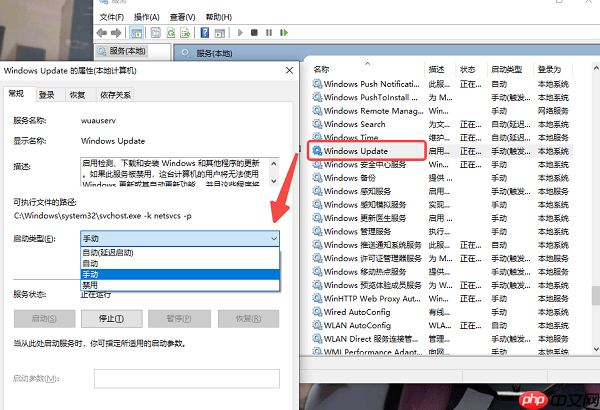
百贝系统更新工具是一款专为简化Windows更新管理而开发的实用软件,界面直观,操作便捷,尤其适合不熟悉系统设置的新手用户。只需点击按钮即可实现更新功能的开启与关闭,自动处理相关服务和任务。
1. 点击上方下载链接获取并安装百贝系统更新工具。运行后,在主界面选择“禁用更新”选项,程序将自动关闭更新服务及相关后台任务。
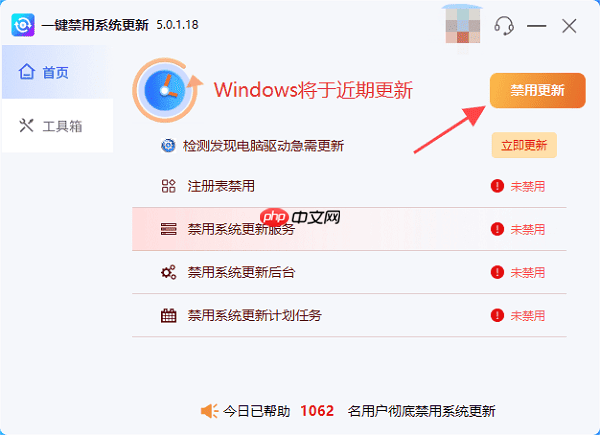
2. 完成操作后,软件会提示系统更新已成功禁用,点击“立即重启”使设置生效。
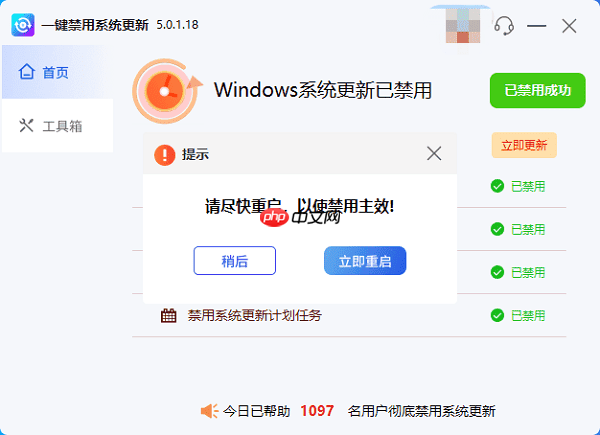
3. 日后如需恢复更新功能,重新打开工具并点击“开启更新”即可快速还原。
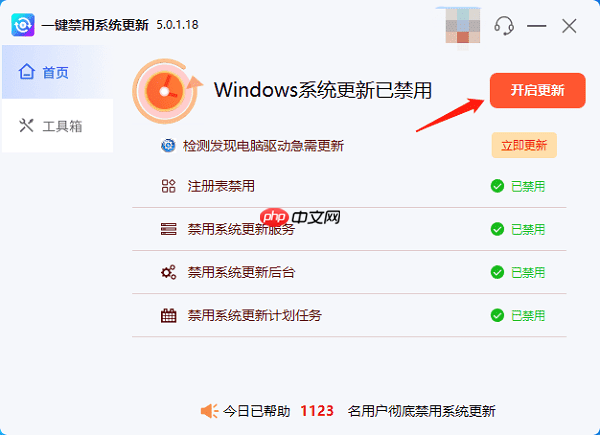
组策略允许对系统进行精细化控制,用户可在此配置自动更新策略,实现更灵活的管理方式(此方法适用于Windows专业版、企业版及教育版)。
1. 按下
Win + R
gpedit.msc
2. 依次展开左侧目录:“计算机配置” > “管理模板” > “Windows组件” > “Windows更新”。
3. 在右侧找到“配置自动更新”策略,双击打开。
4. 选择“已禁用”选项。
5. 点击“应用”和“确定”完成设置。
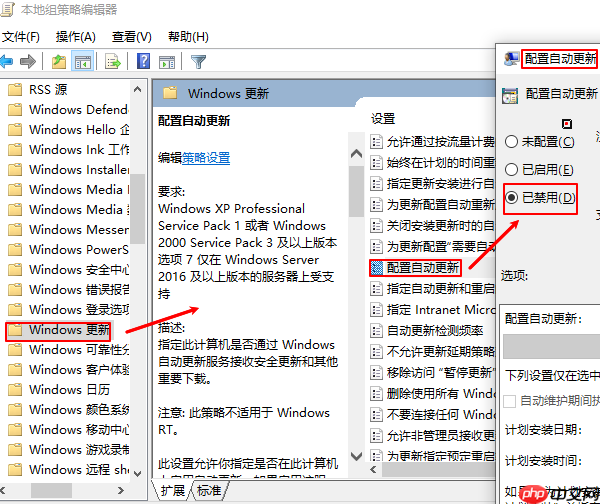
此方法通过编辑系统注册表实现更新关闭,兼容所有Windows版本,但操作具有一定风险,建议谨慎执行。
1. 建议先备份注册表。在“运行”窗口中输入
regedit
2. 浏览至路径:
HKEY_LOCAL_MACHINE\SOFTWARE\Policies\Microsoft\Windows
3. 右键点击“Windows”项,选择“新建” > “项”,命名为“WindowsUpdate”。
4. 进入新建的“WindowsUpdate”项,再次新建一个名为“AU”的子项。
5. 在“AU”项右侧空白区域右键,选择“新建” > “DWORD (32位) 值”,命名为“NoAutoUpdate”。
6. 双击该值,将其数据设置为“1”,确认后重启电脑使更改生效。
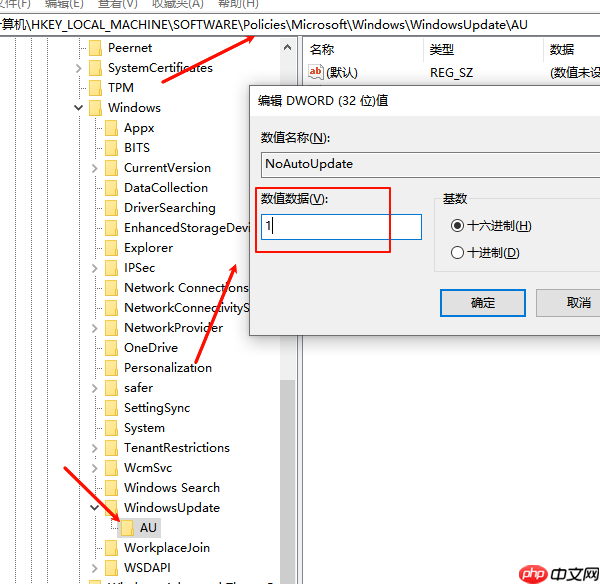
以上就是系统更新怎么关闭 一份详尽指南的详细内容,更多请关注php中文网其它相关文章!

每个人都需要一台速度更快、更稳定的 PC。随着时间的推移,垃圾文件、旧注册表数据和不必要的后台进程会占用资源并降低性能。幸运的是,许多工具可以让 Windows 保持平稳运行。

Copyright 2014-2025 https://www.php.cn/ All Rights Reserved | php.cn | 湘ICP备2023035733号